Pozdějším trendem je konzumace komiksuknihy online, spíše než tradiční metoda. Důvod tohoto posunu je hlavně kvůli pohodlí. Proč jít do obchodu s komiksy, když můžete rychle zaplatit pár babek a získat soubor, který je mnohem jednodušší uložit a vzít s sebou. Zatímco většina operačních systémů má vestavěný nástroj pro čtení elektronických knih a úpravu souborů PDF, komiksy jsou mnohem méně podporovány. Pokud chcete číst komiksy na Linuxu, zvažte použití Peruse.
Čtení komiksů je velmi citlivým tématem aněkteří se probudí při myšlence „stahování knih“. Přesto, pokud máte rádi myšlenku čtení vašich oblíbených příběhů tímto způsobem, možná vás bude tento program zajímat. Peruse, aplikace pro čtení na různých platformách, díky níž jsou náročné grafické romány hračkou.
Nainstalujte Peruse
V tomto tutoriálu se zaměřujeme na Linux. Pokud jste však komiksový fanoušek a nepoužíváte Linux, zvažte místo toho stažení verze Peruse pro Windows.
Ubuntu
Od Ubuntu 18.04, komiksová aplikace Peruse je snadno dostupná pro instalaci. Chcete-li nainstalovat, otevřete softwarové centrum Ubuntu, vyhledejte „Peruse“ a klikněte na tlačítko „Install“. Případně otevřete okno terminálu a do něj zadejte následující příkaz, abyste získali program.
sudo apt install peruse
Používáte verzi Ubuntu, která není 18.04? Místo toho budete muset postupovat podle pokynů AppImage.
Arch Linux
Uživatelé Arch Linuxu mohou Peruse používat, ale budou je potřebovatvytvořit jej ze zdrojového kódu. Tento proces je automatický a pohodlný díky Arch Linux AUR. Chcete-li začít s programem Peruse on Arch, synchronizujte nejnovější verzi Gitu pomocí správce balíčků Pacman.
sudo pacman -S git
Chytit poslední snímek Peruse pkgbuild, použití Git klon.
git clone https://aur.archlinux.org/peruse-git.git
CD do nově klonovaného peruse-git složka je nyní ve vašem /Domov/ adresář.
cd peruse-git
Uvnitř složky zavolejte makepkg příkaz. Spuštěním tohoto příkazu vytvoříte a vygenerujete nový balíček. Navíc půjde ven a shromáždí všechny potřebné závislosti.
Poznámka: Makepkg obvykle shromažďuje všechny závislosti automaticky. Pokud však některé nejsou nainstalovány, je na vás, abyste problém vyřešili. Přejděte dolů na konec stránky Peruse AUR a vyhledejte „Závislosti“.
makepkg -si
AppImage
Pro distribuce Linuxu, které nejsou součástí balíčkuPeruse, primární způsob, jak jej použít, je stáhnout oficiální AppImage. Stahování Peruse tímto způsobem bude fungovat téměř na každé distribuci Linuxu, protože všechny potřebné knihovny a soubory zdrojů jsou uvnitř uvnitř (mínus jedna kritická).
Peruse vyžaduje SELinux. Projděte si také oficiální Wiki, FAQ atd. Vaší distribuce Linuxu. Naučte se, jak nastavit SELinux. Až bude fungovat, stáhněte si aplikaci kliknutím na tento odkaz.
Za použití wget nástroj pro stahování, získejte nejnovější aplikaci AppImage ve svém počítači.
wget http://mirrors.ukfast.co.uk/sites/kde.org/ftp/stable/peruse/Peruse-1.2-x86_64.AppImage
Dále použijte mkdir příkaz k vytvoření nové složky AppImage uvnitř / home / uživatelské jméno/.
Pokud jej umístíte do této složky, bude Peruse mimo dosah systému (a také zabrání snadnému smazání).
mkdir -p ~/AppImages
Použijte mv příkaz k umístění aplikace Peruse AppImage do složky theAppImages.
mv Peruse-1.2-x86_64.AppImage ~/AppImages
Jakmile je soubor na místě, budete muset použít Chmod příkaz k aktualizaci oprávnění Peruse. Nezapomeňte na tuto část pokynů, nebo Peruse odmítne spustit!
sudo chmod +x ~/AppImages/Peruse-1.2-x86_64.AppImage
Po aktualizaci oprávnění použijte wget stáhnout znovu. Tentokrát jej použijte k pořízení obrazového souboru, který chcete použít pro ikonu na ploše.
cd ~/AppImages wget https://peruse.kde.org/data/peruse.png
Vytvoření zástupce na ploše
Peruse je ve složce AppImages a je použitelný. Je však docela nepohodlné ho spustit tímto způsobem. Proto v tomto kroku procesu vytváříme novou zkratku v programu Peruse. Začněte pomocí dotek vytvořit nový soubor.
sudo -s touch /usr/share/icons/peruse.desktop
Otevřete soubor v Nano.
nano /usr/share/icons/peruse.desktop
Vložte níže uvedený kód do editoru:
[Desktop Entry]
Name=Peruse
Comment=Read comic books
Icon=/home/username/AppImages/peruse.png
Type=Application
Categories=Office;Viewer;Graphics;2DGraphics;VectorGraphics;
Exec=/home/username/AppImages/Peruse-1.2-x86_64.AppImage
Terminal=false
StartupNotify=false
Uložte soubor pomocí Nano pomocí Ctrl + O. Konec s Ctrl + X. Brzy poté by měla být v nabídce aplikace Peruse dostupná jako běžný program.
Pomocí Peruse
Chcete-li pomocí Peruse číst komiksy v systému Linux, otevřete nabídku aplikace a vyberte možnost „Peruse“. Jakmile se otevře, budete moci začít načítat své oblíbené soubory komiksu.
Přidejte komiks tím, že se podíváte na levé straněprogram a kliknutím na „Otevřít jiné“. Výběrem možnosti „Otevřít jiné“ vyvoláte dialogové okno otevřeného souboru, pomocí kterého můžete procházet různé soubory.
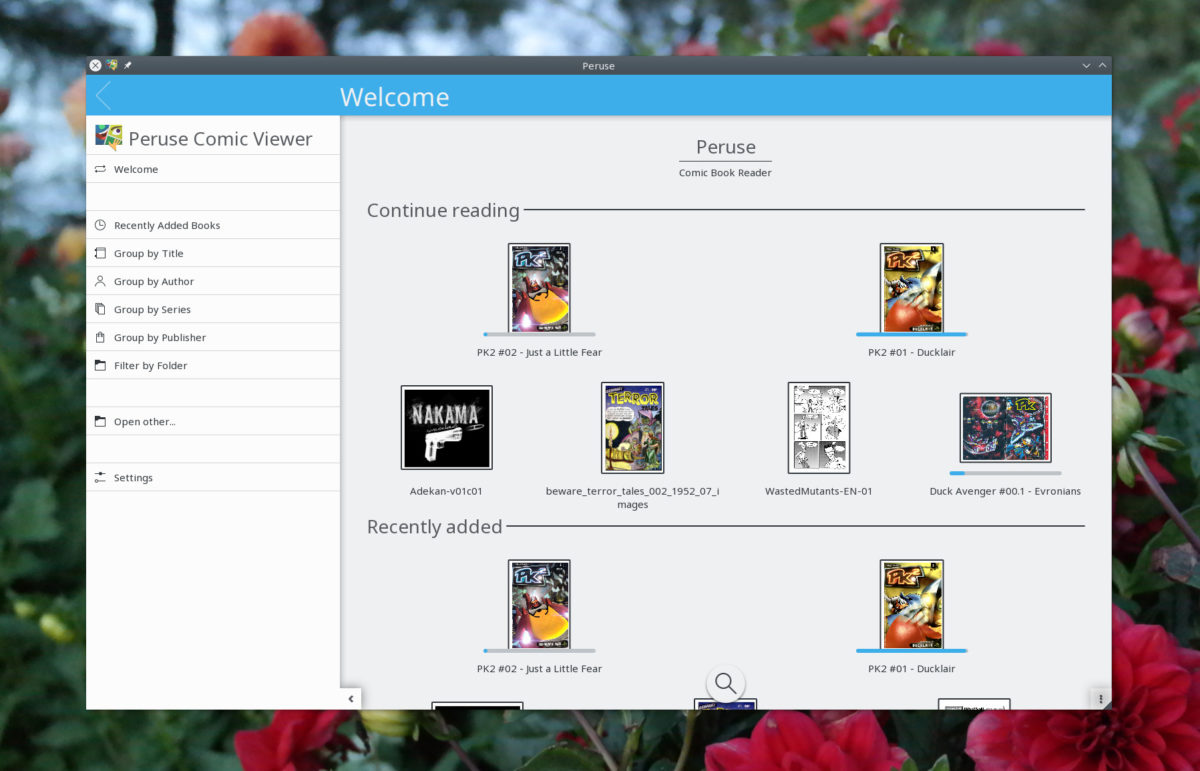
Peruse oficiálně podporuje všechny hlavní typy souborů komiksů.
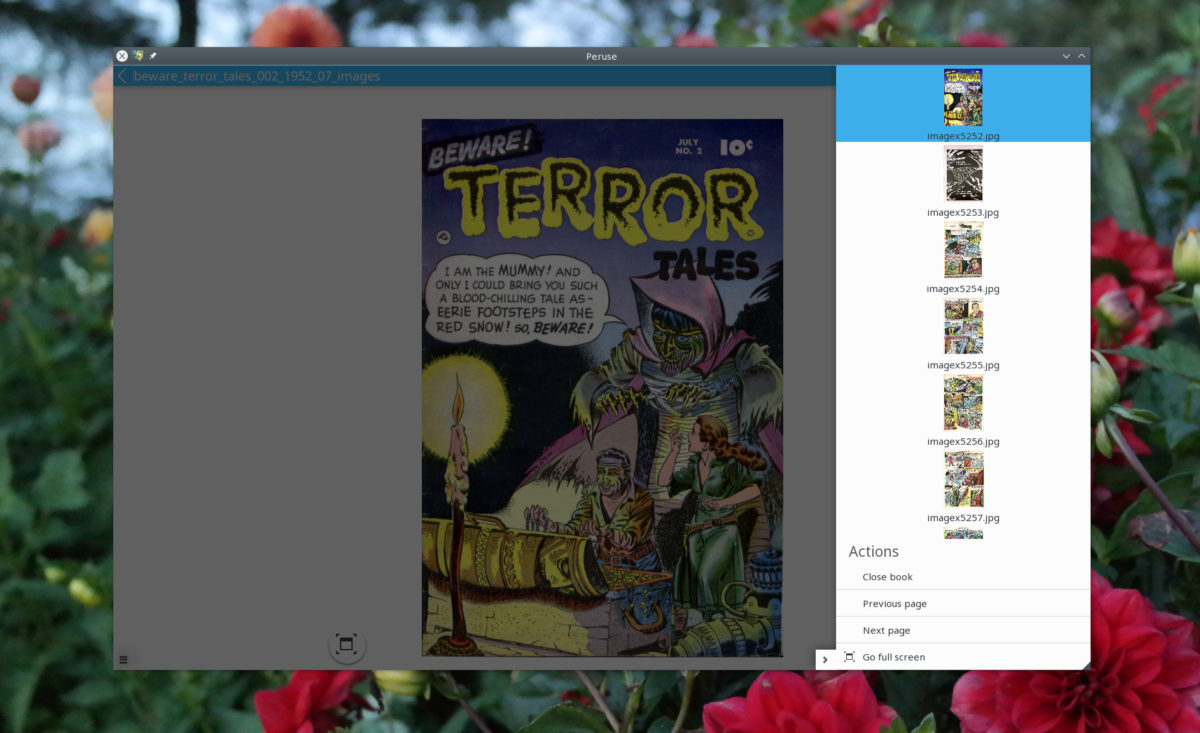
Jakmile je soubor otevřen, automaticky se přidádo své knihovny a budete k ní mít kdykoli přístup. Komiksy v knihovně Peruse, které lze prohledávat pomocí vyhledávacího pole. Je také možné kliknout na „nedávno přidané knihy“, „seskupit podle autora“ atd.
Nákup knih prostřednictvím peruse
Věděli jste, že aplikace pro čtení komiksů Peruse umožňuje uživatelům nakupovat komiksy prostřednictvím této aplikace? Pokud vás zajímá, jak to udělat, otevřete aplikaci, podívejte se na postranní panel a klikněte na „Získat nové horké knihy“.
V sekci „horké nové knihy“ mohou uživatelé legálně zakoupit komiksy z „Comic Strip“. Výběrem „Comic Strip“ můžete procházet své nabídky online.













Komentáře